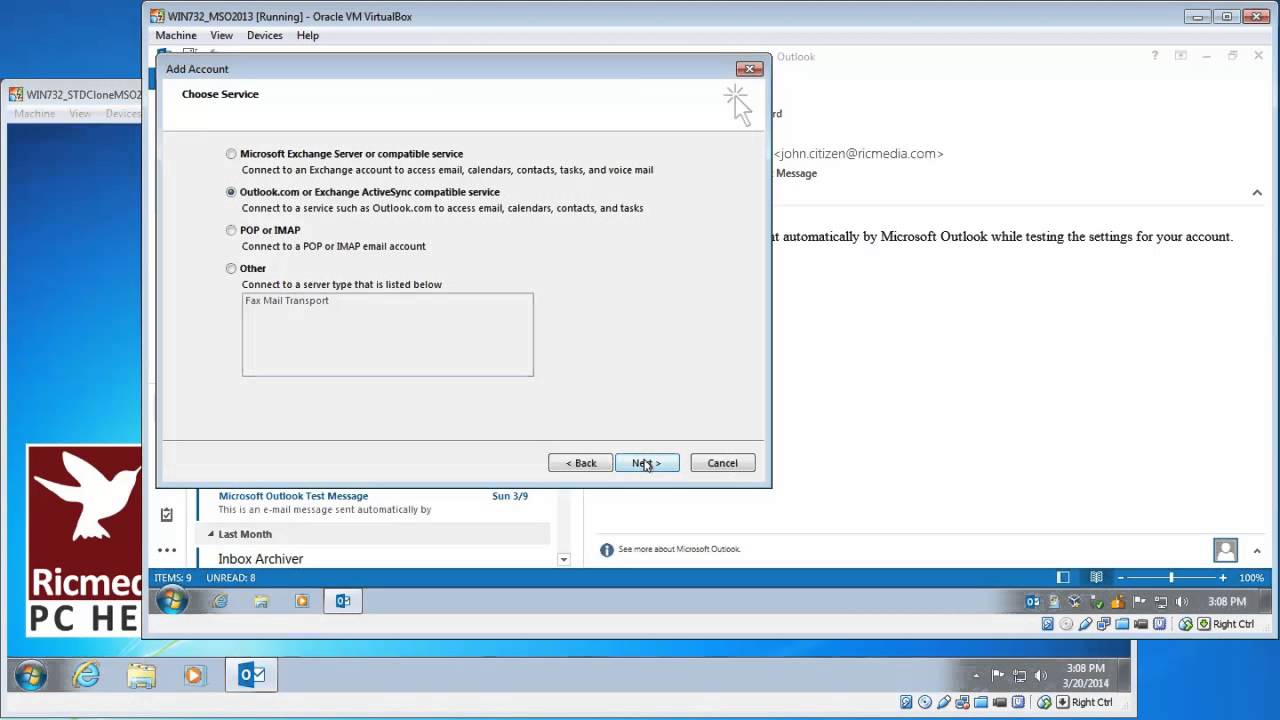
En este tutorial, aprenderás cómo configurar tu cuenta de correo electrónico de Hotmail en Outlook 2013 utilizando el protocolo Exchange. Configurar tu cuenta de correo de Hotmail en Outlook te permitirá acceder a tus correos electrónicos, contactos y calendario de manera más organizada y eficiente. Sigue los pasos que se detallan a continuación para poder disfrutar de todas las funciones de Outlook mientras mantienes tu cuenta de Hotmail sincronizada y actualizada.
Conexión fácil: Configurando tu correo de Hotmail en Outlook
Configurar tu correo de Hotmail en Outlook 2013 Exchange es una tarea sencilla que te permitirá acceder a tus mensajes y contactos desde una plataforma más organizada y completa. A continuación, te explicamos paso a paso cómo hacerlo.
Paso 1: Abre Outlook 2013 y haz clic en «Archivo» en la esquina superior izquierda de la pantalla.
Paso 2: Selecciona la opción «Agregar cuenta» en la sección «Información de la cuenta».
Paso 3: Ingresa tu dirección de correo electrónico de Hotmail y haz clic en «Conectar».
Paso 4: En la siguiente pantalla, selecciona la opción «Configuración manual o tipos de servidor adicionales» y haz clic en «Siguiente».
Paso 5: Selecciona la opción «Correo electrónico de Internet» y haz clic en «Siguiente».
Paso 6: Completa los campos con la siguiente información:
- Tu nombre: Ingresa tu nombre completo o el nombre con el que deseas que aparezcas en los correos electrónicos que envíes.
- Dirección de correo electrónico: Ingresa tu dirección de correo de Hotmail.
- Tipo de cuenta: Selecciona «POP3».
- Servidor de correo entrante: Ingresa «pop3.live.com».
- Servidor de correo saliente: Ingresa «smtp.live.com».
- Nombre de usuario: Ingresa tu dirección de correo de Hotmail.
- Contraseña: Ingresa la contraseña de tu cuenta de Hotmail.
Paso 7: Haz clic en «Más configuraciones» y selecciona la pestaña «Servidor de salida».
Paso 8: Selecciona la opción «Mi servidor de salida (SMTP) requiere autenticación» y «Utilizar la misma configuración que mi servidor de correo entrante».
Paso 9: Haz clic en la pestaña «Avanzadas».
Paso 10: Completa los campos con la siguiente información:
- Servidor de correo entrante (POP3): Ingresa «995».
- Usar el siguiente tipo de conexión cifrada: Selecciona «SSL».
- Servidor de correo saliente (SMTP): Ingresa «587».
- Usar el siguiente tipo de conexión cifrada: Selecciona «TLS».
Paso 11: Haz clic en «Aceptar» y luego en «Siguiente».
Paso 12: Espera a que Outlook configure la cuenta y haz clic en «Terminar».
Ahora podrás acceder a tu correo de Hotmail desde Outlook 2013 Exchange de manera fácil y rápida. Esperamos que esta guía te haya sido útil y puedas aprovechar al máximo las herramientas que ofrece la plataforma.
Domina el uso de Outlook: Guía para configurar una cuenta de correo Exchange
Outlook es uno de los programas de correo electrónico más utilizados en todo el mundo, y es especialmente útil para aquellos que trabajan en una empresa que utiliza el correo electrónico Exchange. Si estás en ese grupo, es importante que sepas cómo configurar tu cuenta de correo electrónico Exchange en Outlook 2013. En esta guía, te mostraremos paso a paso cómo hacerlo.
Paso 1: Abre Outlook 2013
Lo primero que debes hacer es abrir Outlook 2013 en tu ordenador. Si ya lo has utilizado antes, el programa debería abrir automáticamente la última cuenta de correo electrónico que configuraste. Si no es así, ve al menú «Archivo» y selecciona «Agregar cuenta».
Paso 2: Selecciona «Configuración manual» y «Exchange»
En la pantalla de configuración de la cuenta, selecciona la opción «Configuración manual o tipos de servidores adicionales» y luego haz clic en «Siguiente». En la siguiente pantalla, selecciona «Microsoft Exchange» y haz clic en «Siguiente» de nuevo.
Paso 3: Configura la cuenta de correo electrónico
En la pantalla «Configuración de la cuenta de Microsoft Exchange», ingresa tu nombre, dirección de correo electrónico y contraseña. Luego, haz clic en «Más configuraciones».
Paso 4: Configura la conexión
En la ventana «Configuración de Microsoft Exchange», selecciona la pestaña «Conexión» y asegúrate de que la opción «Conectar con Microsoft Exchange mediante HTTP» esté marcada. Luego, haz clic en «Configuración de proxy de Exchange».
Paso 5: Configura el proxy de Exchange
En la ventana «Configuración de proxy de Exchange», ingresa la dirección del servidor de correo electrónico Exchange y la dirección de la carpeta raíz. Asegúrate de que la opción «Conectar mediante SSL sólo» también esté marcada. Luego, haz clic en «Aceptar».
Paso 6: Comprueba la configuración
Una vez que hayas configurado todos los ajustes necesarios, haz clic en «Aceptar» en todas las ventanas para volver a la pantalla de configuración de la cuenta. Luego, haz clic en «Comprobar nombre» para asegurarte de que la configuración sea correcta y que el programa pueda encontrar tu cuenta de correo electrónico Exchange.
Paso 7: Finaliza la configuración
Si todo está configurado correctamente, haz clic en «Siguiente» y luego en «Finalizar» para completar la configuración de tu cuenta de correo electrónico Exchange en Outlook 2013.
Siguiendo estos sencillos pasos, podrás configurar tu cuenta de correo electrónico Exchange en Outlook 2013 sin problemas. De esta manera, podrás acceder a tu correo electrónico y a otras funciones de Exchange de manera más rápida y sencilla.
Configuración sencilla del correo electrónico en Hotmail a través de POP3
Si eres un usuario de Hotmail y deseas configurar tu correo electrónico en Outlook 2013 Exchange, no te preocupes, es un proceso muy sencillo de realizar. En este artículo te explicamos cómo hacerlo.
Uno de los métodos más populares para configurar una cuenta de correo electrónico en Outlook 2013 Exchange es a través del protocolo POP3. Este protocolo te permite descargar los correos electrónicos de tu cuenta de Hotmail y guardarlos en tu computadora.
Para configurar tu correo electrónico de Hotmail en Outlook 2013 Exchange a través de POP3, sigue estos pasos:
Paso 1:
Abre Outlook 2013 Exchange y haz clic en la pestaña de «Archivo». Selecciona la opción «Agregar cuenta».
Paso 2:
En la siguiente ventana, selecciona la opción «Configuración manual o tipos de servidores adicionales» y haz clic en «Siguiente».
Paso 3:
Selecciona la opción «Correo electrónico de Internet» y haz clic en «Siguiente».
Paso 4:
Ingresa tus datos personales, como tu nombre y tu dirección de correo electrónico de Hotmail.
Paso 5:
En la sección de «Información del servidor», selecciona el tipo de cuenta POP3.
Paso 6:
Ingresa los siguientes datos:
– Servidor de correo entrante: pop3.live.com
– Servidor de correo saliente: smtp.live.com
– Nombre de usuario: tu dirección de correo electrónico de Hotmail
– Contraseña: tu contraseña de Hotmail
Paso 7:
Haz clic en el botón de «Configuración adicional» y asegúrate de que la casilla de «Este servidor de correo requiere una conexión cifrada (SSL)» esté marcada en la pestaña de «Opciones avanzadas».
Paso 8:
Haz clic en «Aceptar» y luego en «Siguiente». Outlook 2013 Exchange verificará la configuración de tu cuenta de Hotmail y te notificará si hay algún problema.
Paso 9:
Haz clic en «Finalizar» para completar la configuración de tu cuenta de correo electrónico de Hotmail en Outlook 2013 Exchange.
Siguiendo estos pasos, podrás configurar tu cuenta de correo electrónico de Hotmail en Outlook 2013 Exchange a través del protocolo POP3. ¡Esperamos que esta guía te haya sido útil!
Descubre cómo configurar el servidor de correo entrante de Hotmail en Outlook
Configurar una cuenta de correo electrónico en Outlook 2013 exchange es una tarea sencilla que puede realizarse en pocos minutos. Sin embargo, si intentas configurar una cuenta de Hotmail, puede que encuentres algunos inconvenientes al intentar configurar el servidor de correo entrante. A continuación, te explicamos cómo hacerlo paso a paso.
Paso 1: Abre Outlook 2013 y selecciona la opción «Archivo» en la barra de herramientas superior.
Paso 2: Selecciona la opción «Agregar cuenta» en la parte derecha de la pantalla, debajo de «Información de la cuenta».
Paso 3: Introduce tu dirección de correo electrónico de Hotmail y haz clic en «Conectar».
Paso 4: A continuación, introduce la contraseña de tu cuenta de Hotmail y haz clic en «Aceptar».
Paso 5: Espera a que Outlook configure automáticamente los ajustes de servidor para tu cuenta de Hotmail. Si Outlook no puede configurar automáticamente la cuenta, introduce los siguientes ajustes manualmente:
Servidor de correo entrante: IMAP: imap-mail.outlook.com, Puerto: 993, SSL: Sí. POP3: pop-mail.outlook.com, Puerto: 995, SSL: Sí.
Servidor de correo saliente: SMTP: smtp-mail.outlook.com, Puerto: 587, SSL: Sí.
Paso 6: Haz clic en «Aceptar» para finalizar la configuración de tu cuenta de Hotmail en Outlook 2013 exchange.
Sigue los pasos mencionados anteriormente y disfruta de todas las ventajas de tener tu cuenta de correo electrónico de Hotmail en Outlook.
